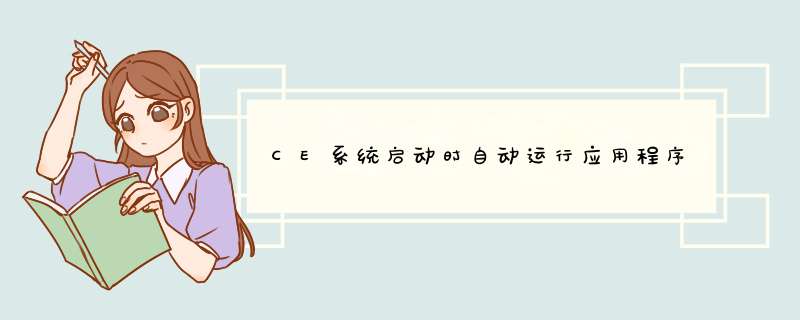
一、快捷方式
假定Windows CE.NET目标工程为CEPC类型,目录为E:ProjectMyWinCE,并且工程已经Build(或者Rebuild)成功;
假定Windows CE.NET的应用为MyApp.exe
1.将MyApp.exe复制到E:PROJECTSMyWinCERelDirCEPC_X86Release目录下;
2.修改MyWinCE工程的project.bib文件,在FILES SecTIon添加 MyApp.exe $(_FLATRELEASEDIR)MyApp.exe NK H
3.创建快捷方式文件MyApp.lnk(文本文件),文件内容如下: 10#WindowsMyApp.exe MyApp.lnk文件也放入E:PROJECTSMyWinCERelDirCEPC_X86Release目录下
4.修改MyWinCE工程的project.bib文件,在FILES SecTIon添加 MyApp.lnk $(_FLATRELEASEDIR)MyApp.lnk NK H
5.修改MyWinCE工程的project.dat文件,添加如下内容: Directory("WindowsStartup"):-File("MyApp.lnk","WindowsMyApp.lnk")
6.Platform Builder IDE->菜单Build->MakeImage(记得千万不要Build或者Rebuild,否则你就要重新来一遍)到此得到的NK.bin就包含了应用程序MyApp.exe和MyApp.lnk,并且MyApp程序会在系统启动时自动运行。说明:
I.将自定义的文件打包进NK.bin中的方法有两种:一种是编辑project.bib文件。在FILES Section描述文件的名称,源文件的路径,文件在目标系统中的属性。在上面, MyApp.exe $(_FLATRELEASEDIR)MyApp.exe NK H 表示将E:ProjectMyWinCERelDirCEPC_X86Release目录下的文件MyApp.exe文件打包进NK.bin,并且此文件将处在Kernel内存区,文件属性类型为隐藏。第二种方法是添加User Feature。PlatformBuilder IDE->FeatureView->在"MyWinCE Features"上Right Click鼠标->Insert User Feature->指向想打包的文件。
无论采用哪种打包方法,在启动的Windows CE系统中,文件都在Windows目录下。下一步就是根据需要重新组织文件系统的目录结构。
II.组织文件系统的目录结构的途径在于修改project.dat文件,添加文件目录结构的描述。描述的语法如下:root:-Directory("<目录名>") 表示在root目录()下创建目录 Directory("<目录名>"):-Directory("<子目录名>") 表示在指定目录下创建子目录 Directory("("<目录名><子目录名>"):-File("<文件名>.<扩展名>","Windows<文件名>.<扩展名>") 表示在指定目录下创建Windows目录下文件的拷贝,显示名称是<文件名
>.<扩展名>。(记得上面提到打包的文件在Windows目录下吗?呵呵,我想你明白了)
III.应用程序并不一定需要打包进NK.bin
假定程序在硬盘的某个位置,如硬盘MyAppMyApp.exe,那么只需创建快捷方式文件,链接指向硬盘MyAppMyApp.exe就是了IV.相关PB42帮助主题
Adding a File to an OperaTIng System CreaTIng a Shortcut File and Adding It to the OS Organizing Files Within an OS 整个过程简单来说就是,想清楚应用程序将会出现在哪个目录下,创建正确的快捷方式文件,修改目标系统目录组织配置,最后将应用程序和相应的快捷方式文件打包进NK.bin。
二、注册表
1.配置project.bib或者添加User Feature,以将<你的程序>含入NK.bin 请参考《让程序在Windows CE系统启动时自动运行-快捷方式》
2.配置platform.reg或者common.reg,在[HKEY_LOCAL_MACHINEinit]段添加如下类似内容:
"LaunchXX"="<你的程序>" "DependXX"=hex:YY,ZZ,... 其中XX是十进制的数字,表示<你的程序>的启动顺序标识;YY,ZZ是Least Significant的十六进制数字,表示<你的程序>所依赖(先于<你的程序>运行)的程序的启动顺序标识。 例如: "Launch80"="MyApp.exe" "Depend80"=hex:1E,00 语意为程序MyApp.exe的启动顺序标识是80,它依赖标识为30(即001E)的程序。 如果<你的程序>不依赖其他程序,那么不需要添加"DependXX"=hex:YY,zz,...指示; 如果<你的程序>依赖多个程序,那么在"DependXX"指示中指明; eg. "Launch80"="MyApp.exe" "Depend80"=hex:0A,00,1E,00 语意为MyApp.exe程序的启动依赖标识为10和30的程序。
3.PlatformBuilder IDE->Build->MakeImage,生成新的NK.bin
说明:
1.如果<你的程序>是别的程序所依赖的程序,那么在<你的程序>的代码中需要添加如下代码 SignalStarted(XX); 以通告 *** 作系统<你的程序>已经运行,否则依赖<你的程序>的程序将不会运行。 一般SignalStarted加在InitInstance成员函数的最后(MFC CE)或者while(GetMessage(...))之前(C SDK)
2.不要重复使用启动顺序标识,依赖方程序的启动顺序标识应大于被依赖方程序。
3.如果不想让<你的程序>包含在NK.bin中,同时又想让它自动启动,那么请明确指出<你的程序>的路径,同时确保文件系统驱动程序先运行。 eg. "Launch80"="Hard DiskMyAppMyApp.exe" "Depend80"=hex:...
4.<你的程序>启动失败不会影响系统
5.参考《让程序在Windows CE系统启动时自动运行-快捷方式》
6.相关PB4.2帮助主题 Adding a File to an Operating System How to Configure the Registry to Run an Application at Startup 。
欢迎分享,转载请注明来源:内存溢出

 微信扫一扫
微信扫一扫
 支付宝扫一扫
支付宝扫一扫
评论列表(0条)